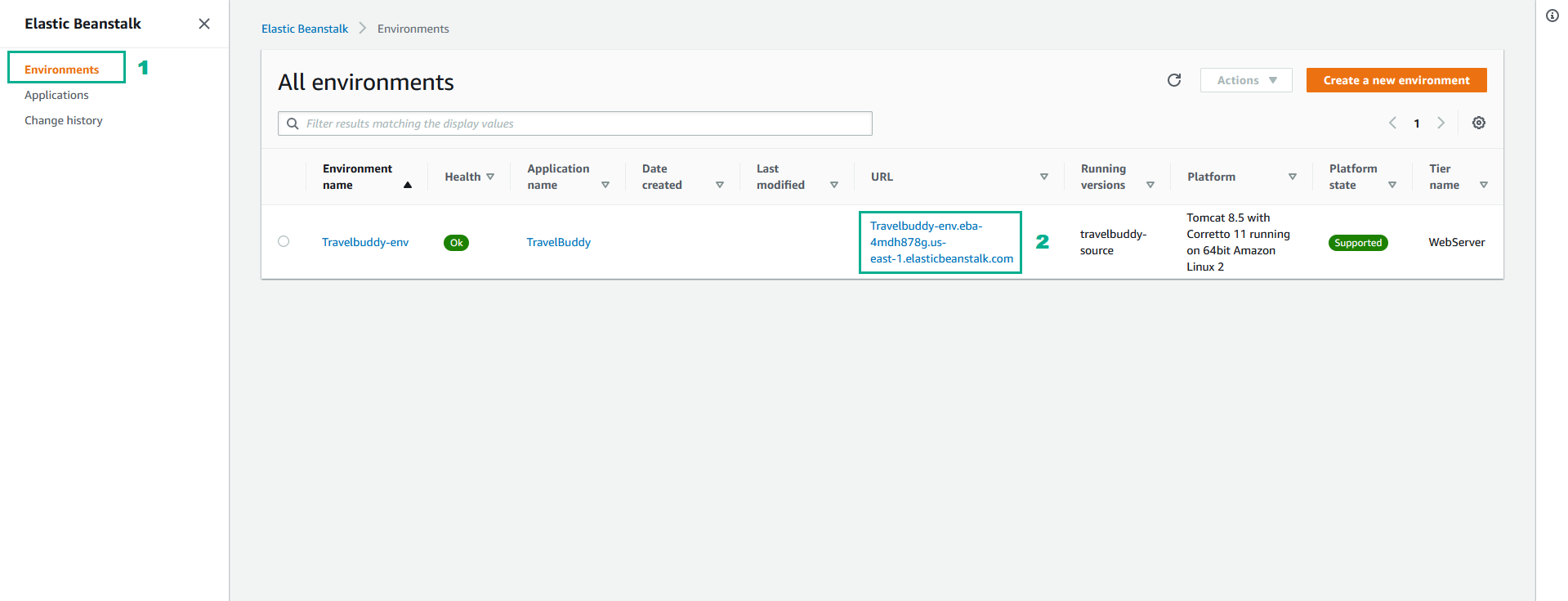Triển khai trên ElasticBeanstalk
Triển khai trên ElasticBeanstalk
Bây giờ chúng ta biết rằng ứng dụng đang chạy tốt, chúng ta sẽ tạo một môi trường mới trong AWS bằng Elastic Beanstalk và lưu trữ ứng dụng web TravelBuddy ở đó để người dùng có thể truy cập vào Internet. Elastic Beanstalk loại bỏ gánh nặng cấp phép và quản lý các ứng dụng web-based. Ứng dụng của bạn có thể được di chuyển sang Elastic Beanstalk mà không cần bất kỳ sửa đổi nào, vì vậy đây là cách dễ nhất để di chuyển ứng dụng đang tồn tại.
Xây dựng tập tin WAR
- Dừng máy chủ Tomcat đang chạy
- Click teminate icon
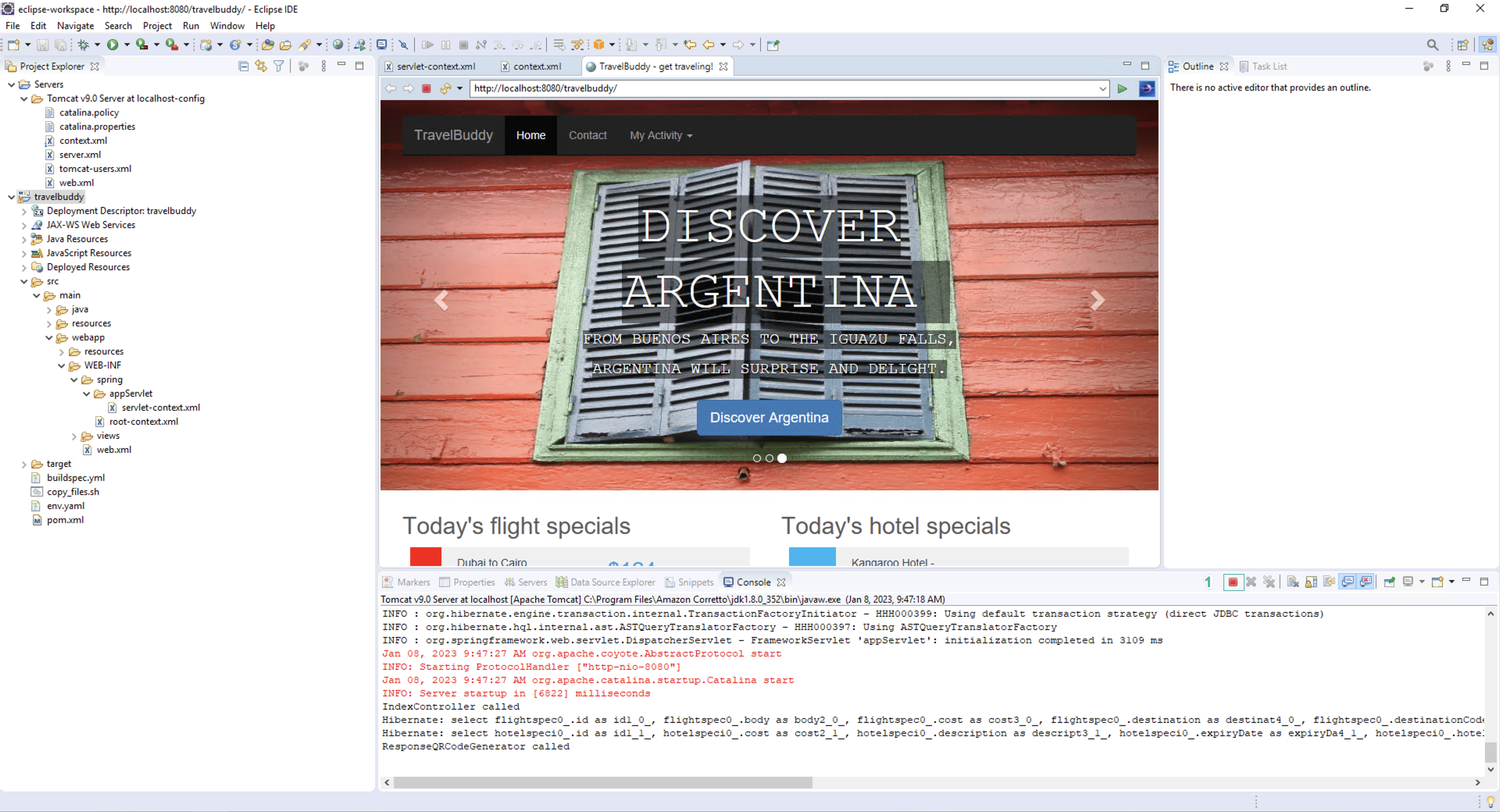
- Click chuột phải vào thư mục project
- Click Export
- Click WAR file
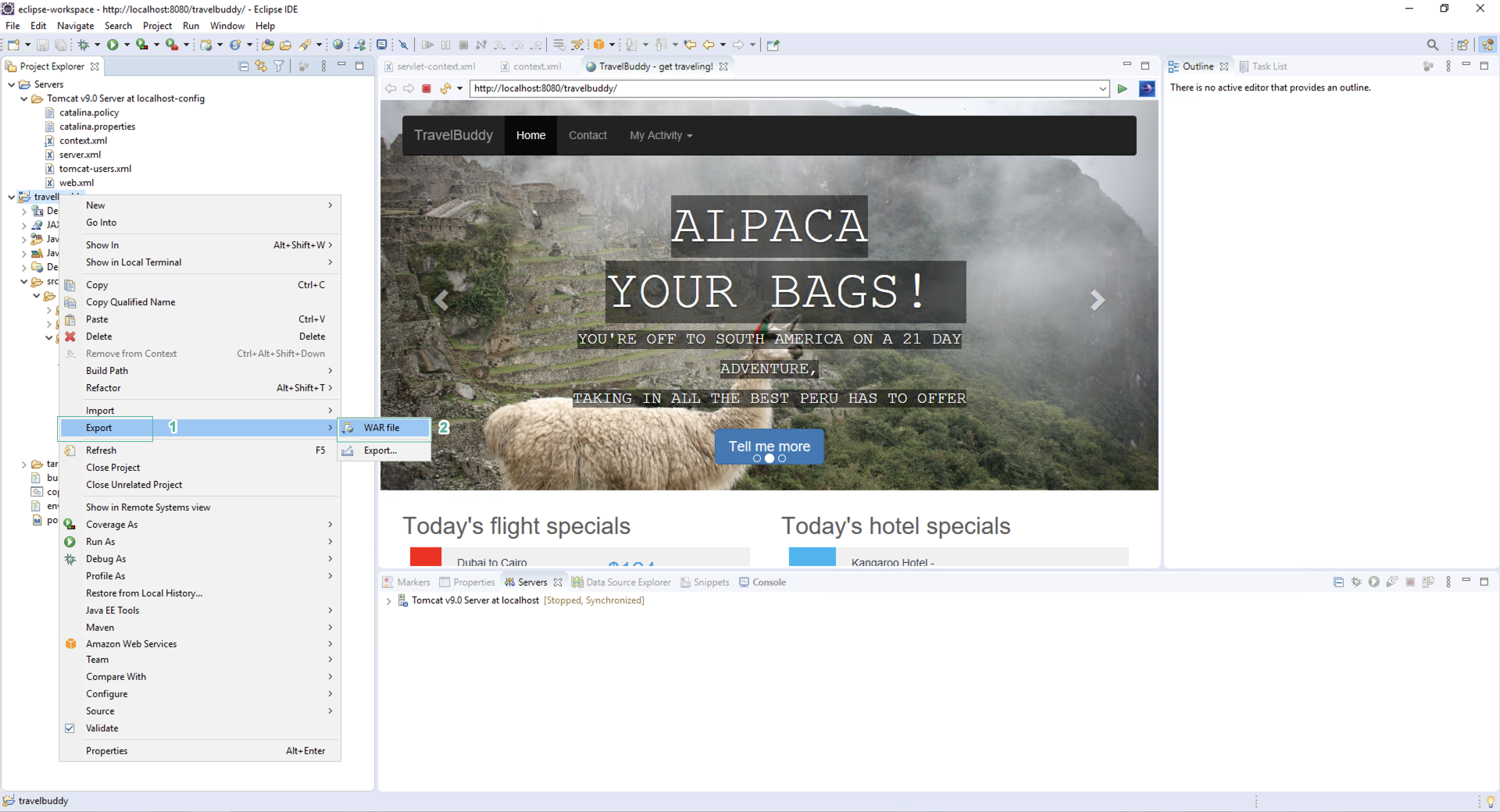
- Trong phần WAR Export
- Click Browser
- Chọn vị trí lưu phù hợp cho tập tin.
- Click Finish
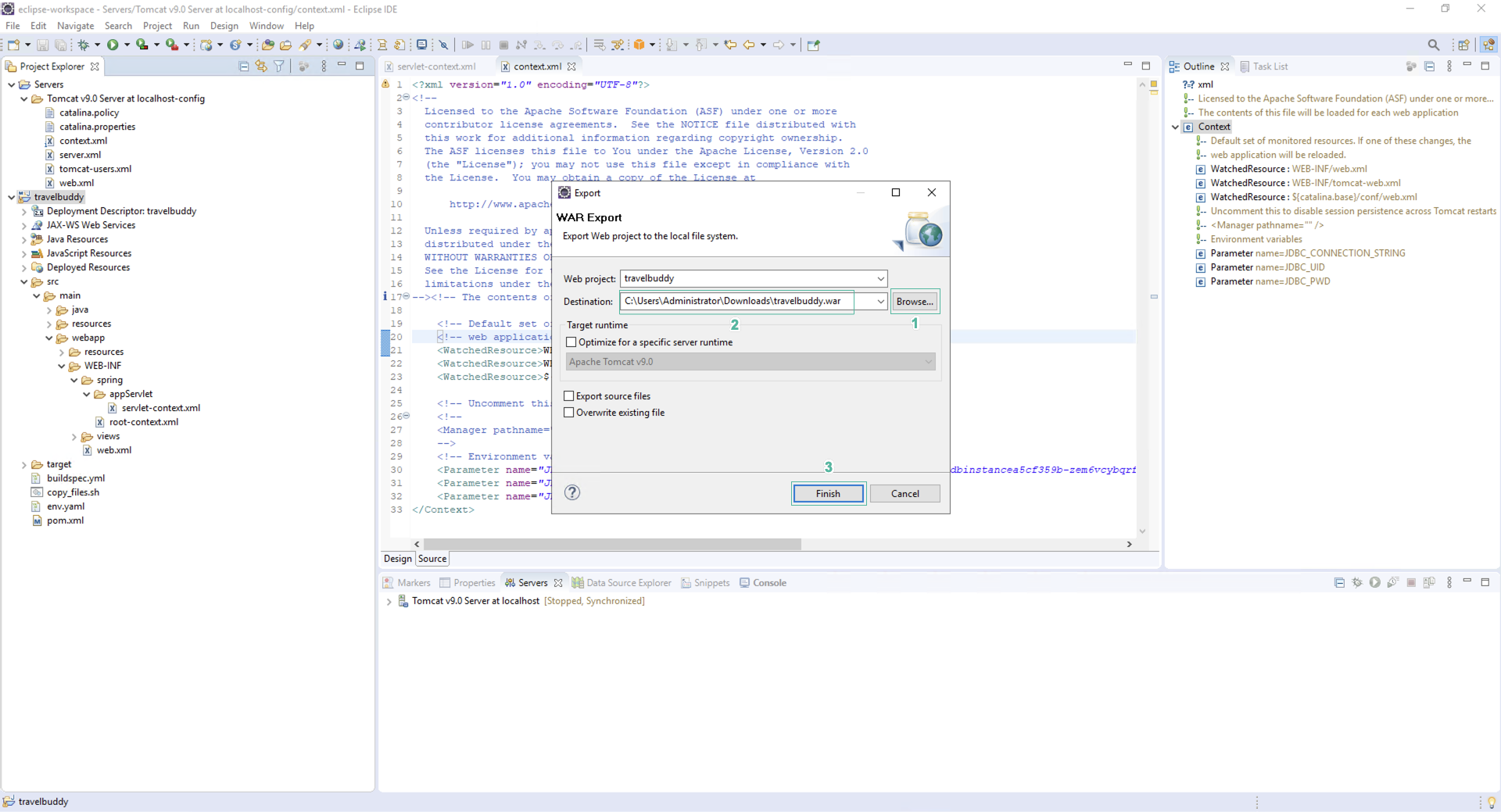
Tạo ứng dụng Elastic beanstalk
- Truy cập AWS Elastic Beanstalk console.
- Click Create Aplication.
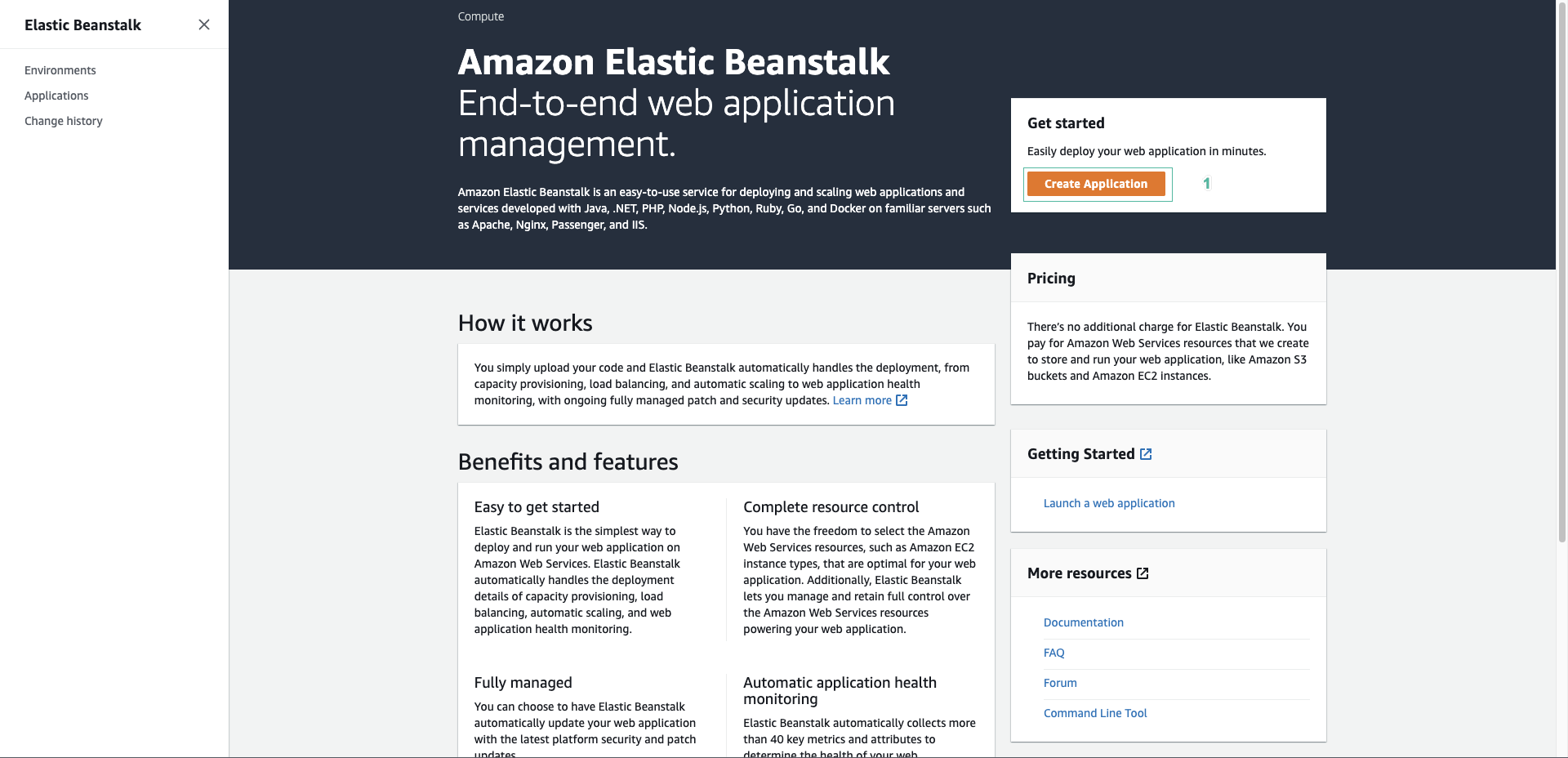
- Tại mục Application name, nhập
TravelBuddy
- Chọn Tomcat là platform
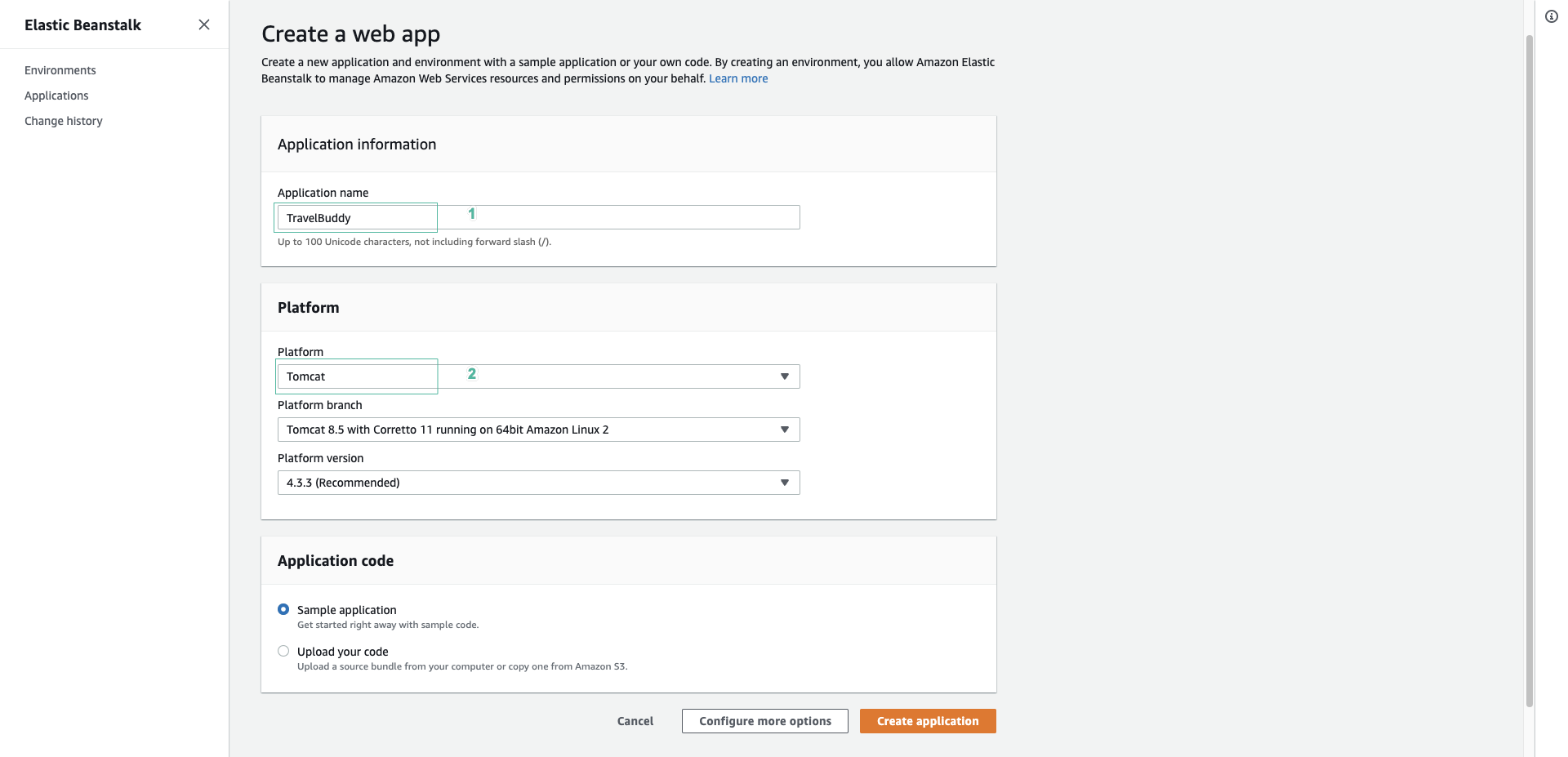
- Trong phần Application code, chọn Upload your code
- Trong phần Source code origin
- Chọn Local file
- Click Choose file
- Chọn tập tin travelbuddy.war đã tạo ở bước trước
- Click Configure more options
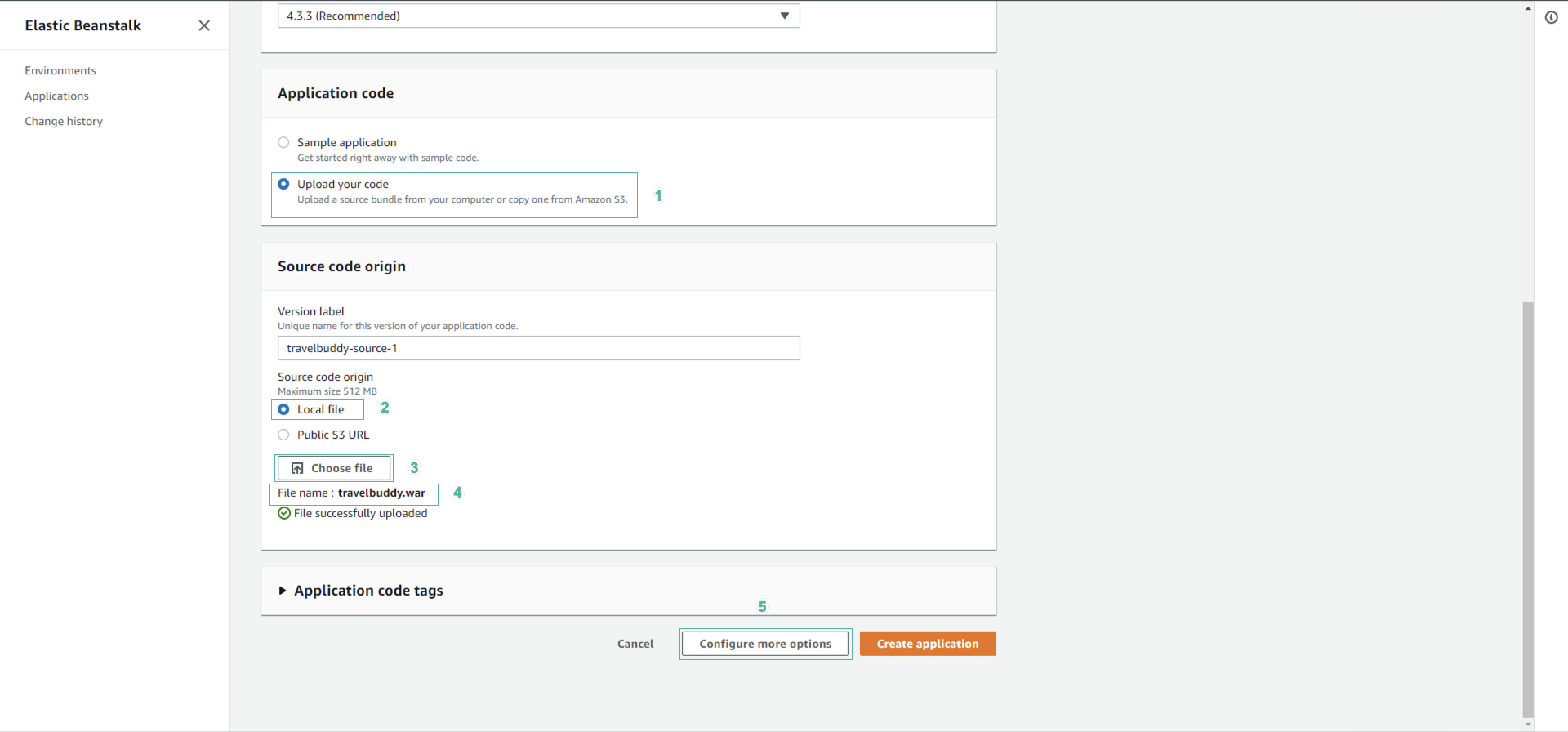
- Trong phần Presets, Click High availability
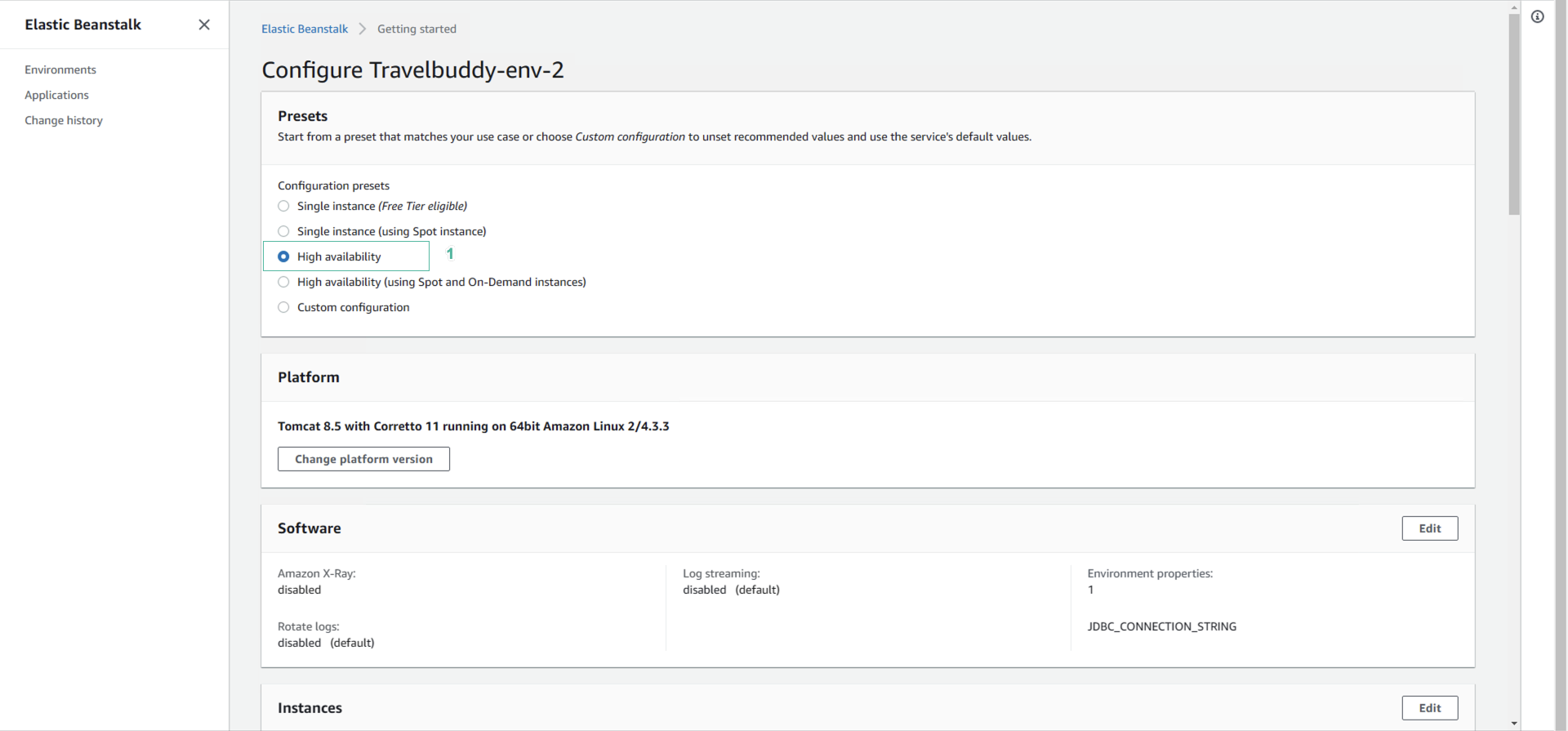
Điều này sẽ thay đổi cấu hình để hỗ trợ nhiều máy chủ web phía sau Elastic Load Balancer và triển khai auto-scaling.
- Trong phần Network, Click Edit
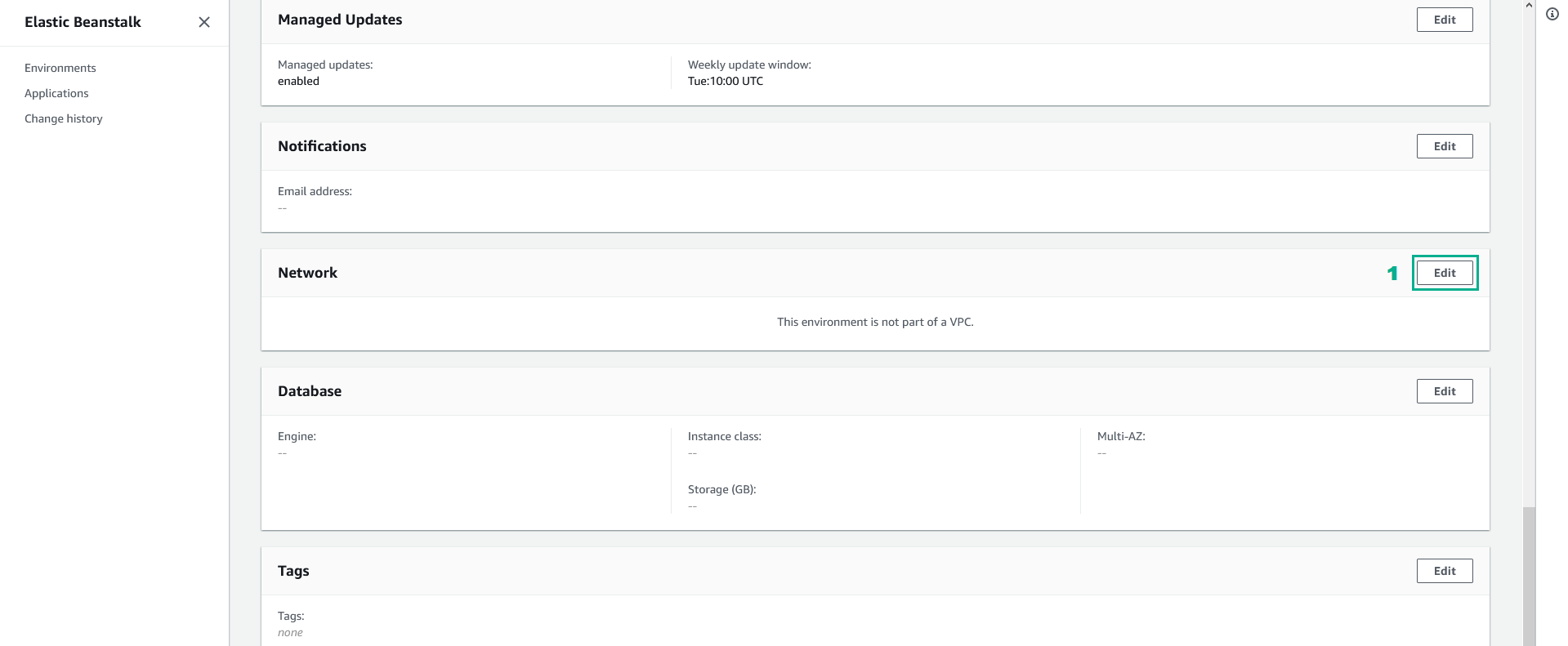
- Trong phần VPC, chọn CdkStack/DevAxNetworkVPC
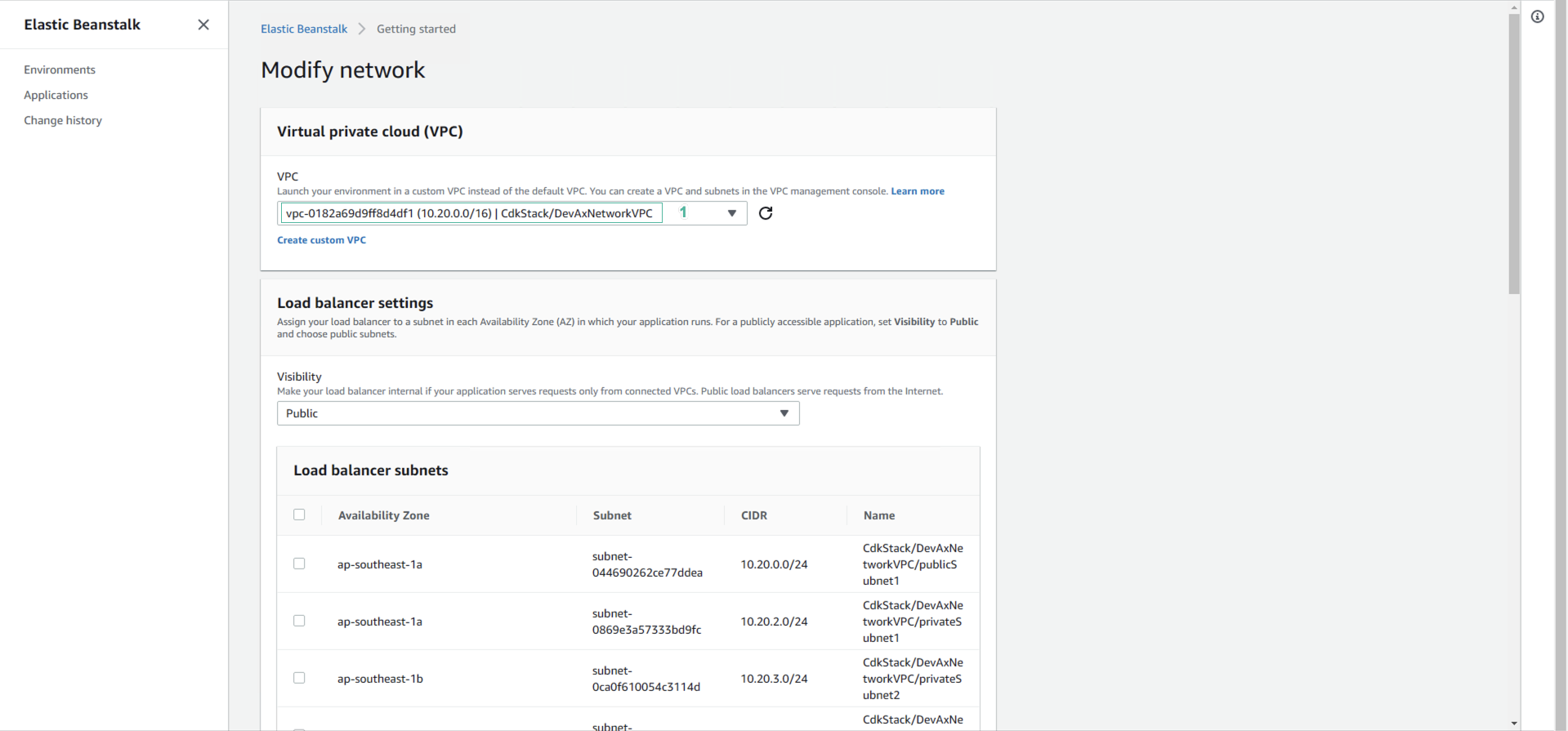
- Trong phần Load balancer settings,
- Chọn Public cho Visibility
- Tại mục Load balancer subnets, chọn 2 Public Subnets
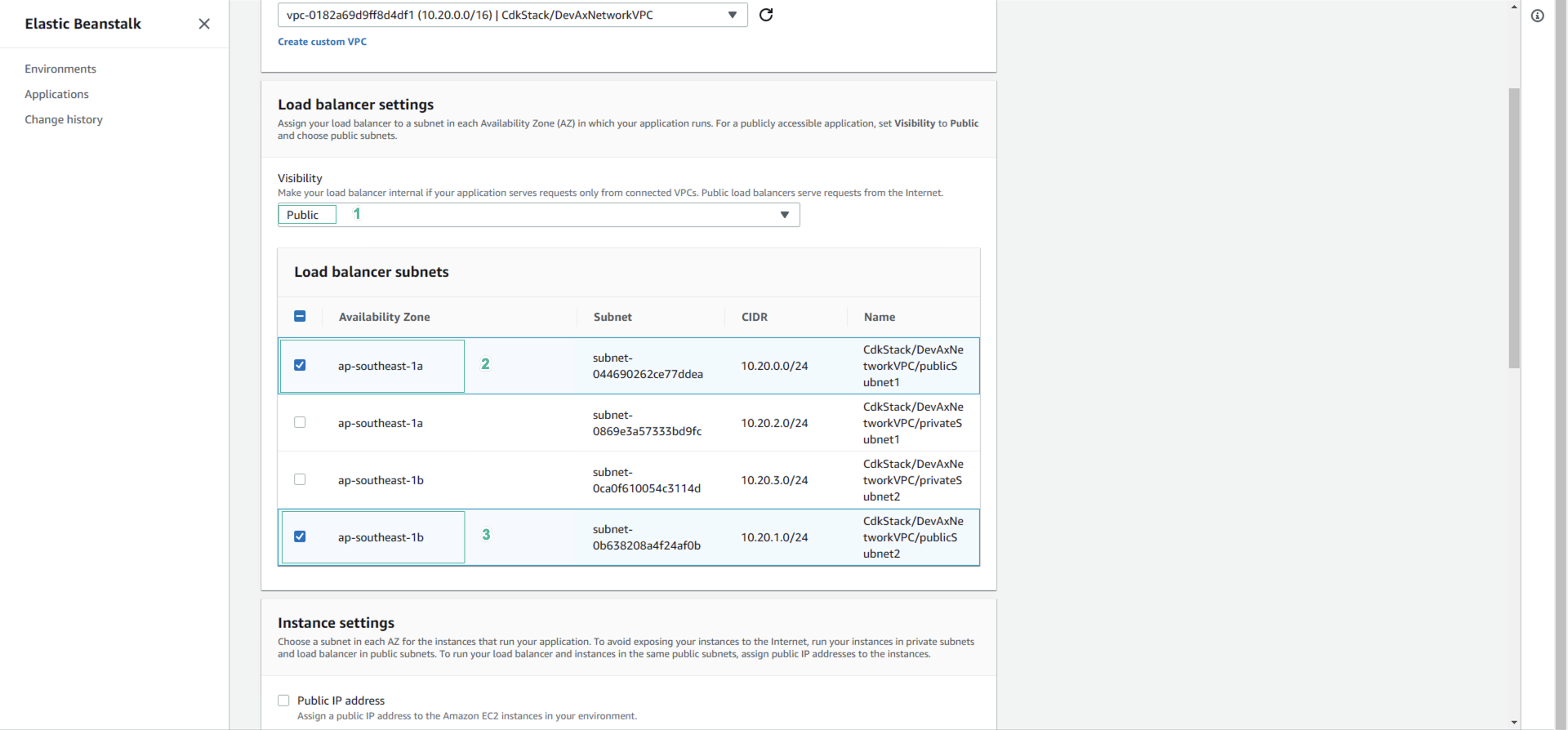
- Trong mục Instance subnets, chọn 2 Private subnets.
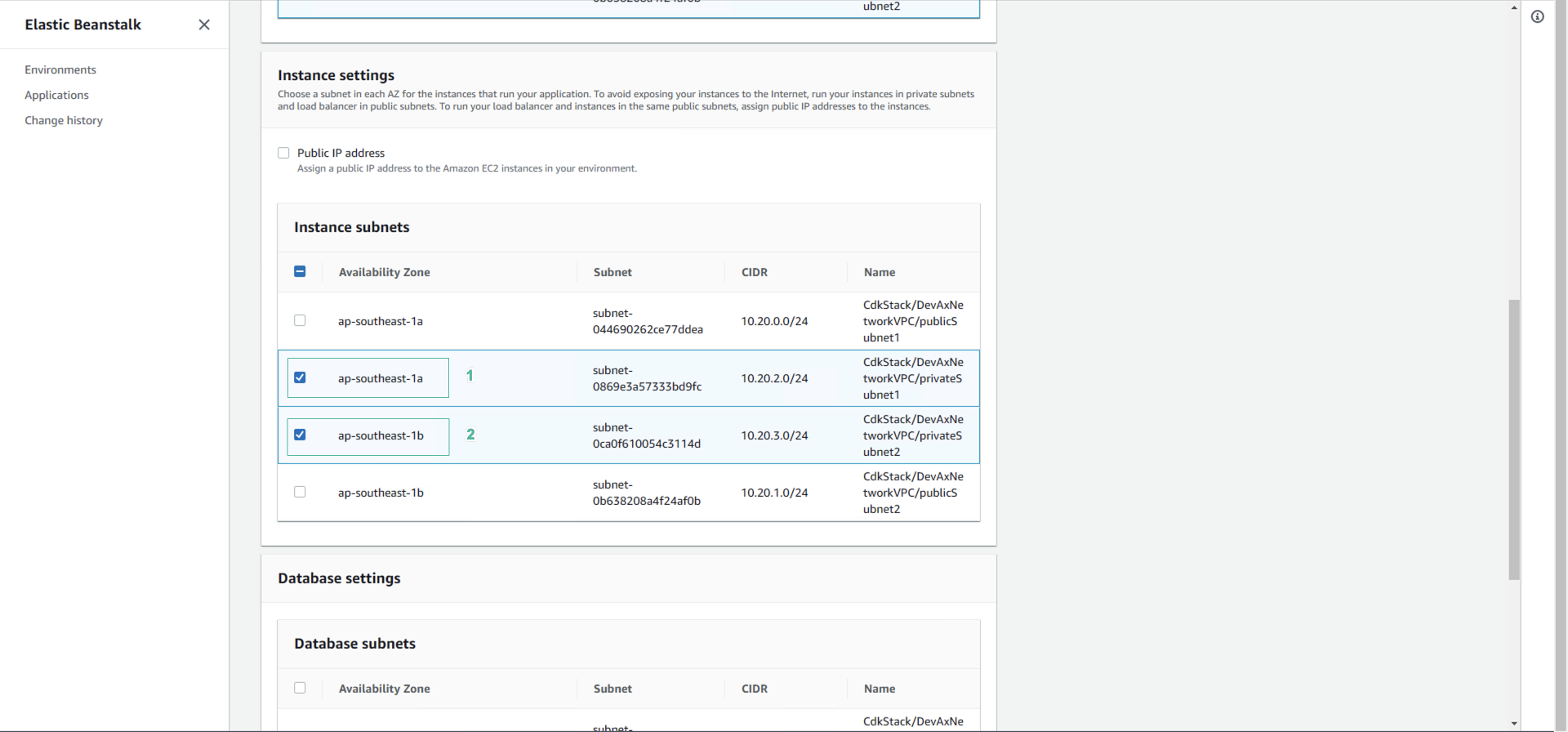
- Kéo màn hình xuống dưới sau đó Click Save
- Trong phần Security, Click Edit
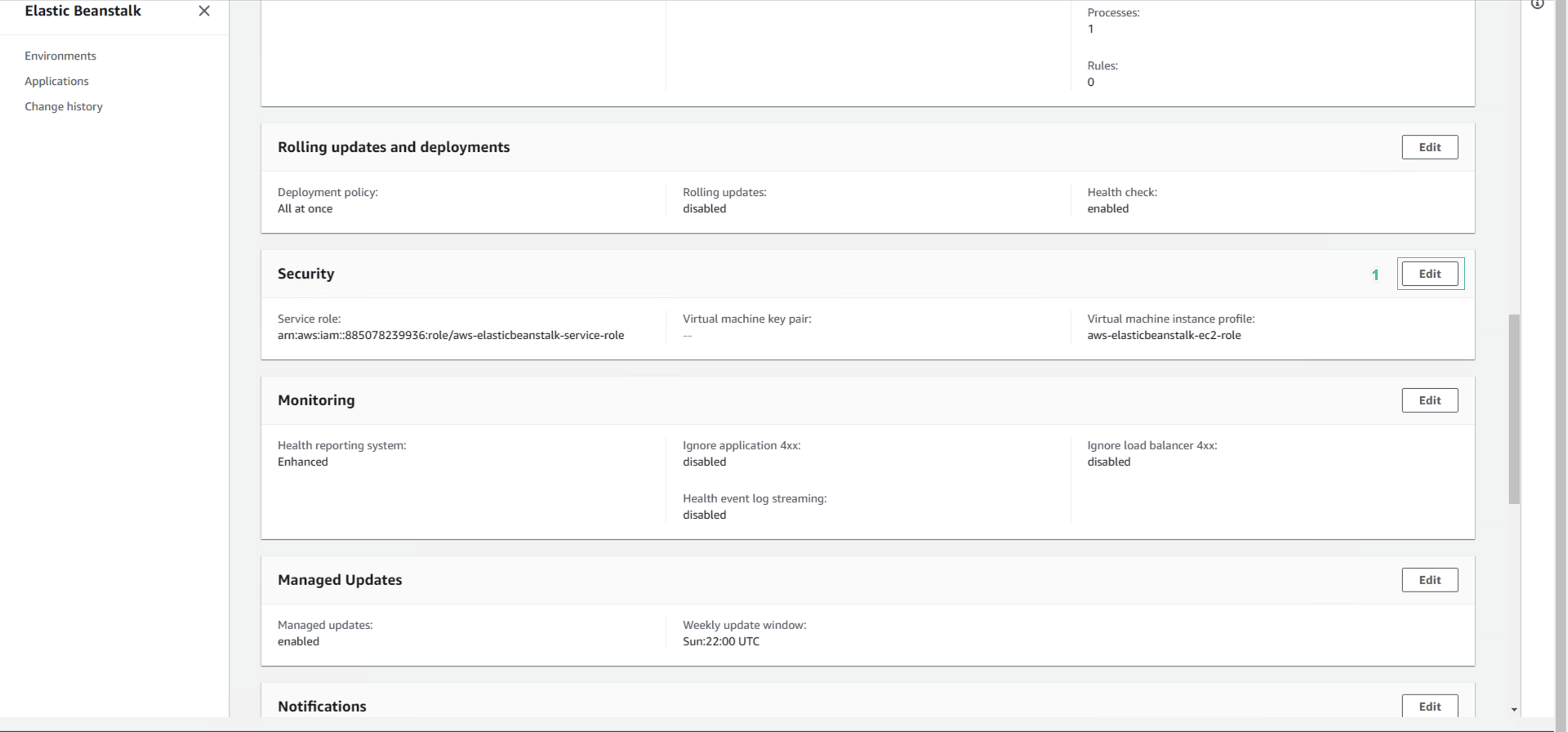
- Trong phần EC2 key pair, chọn key pair KPforDevAxInstances
- Click Save
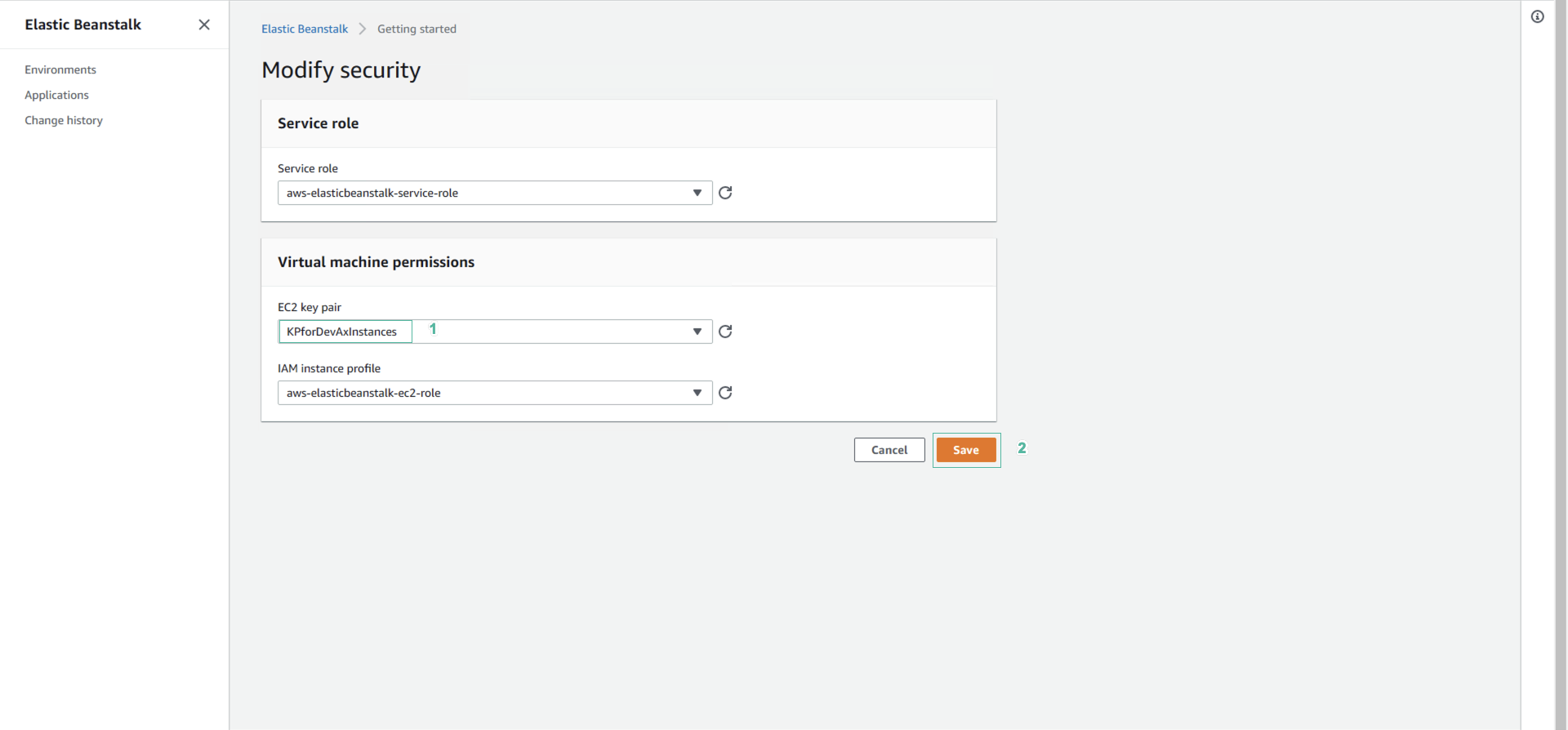
- Trong phần Instances, Click Edit
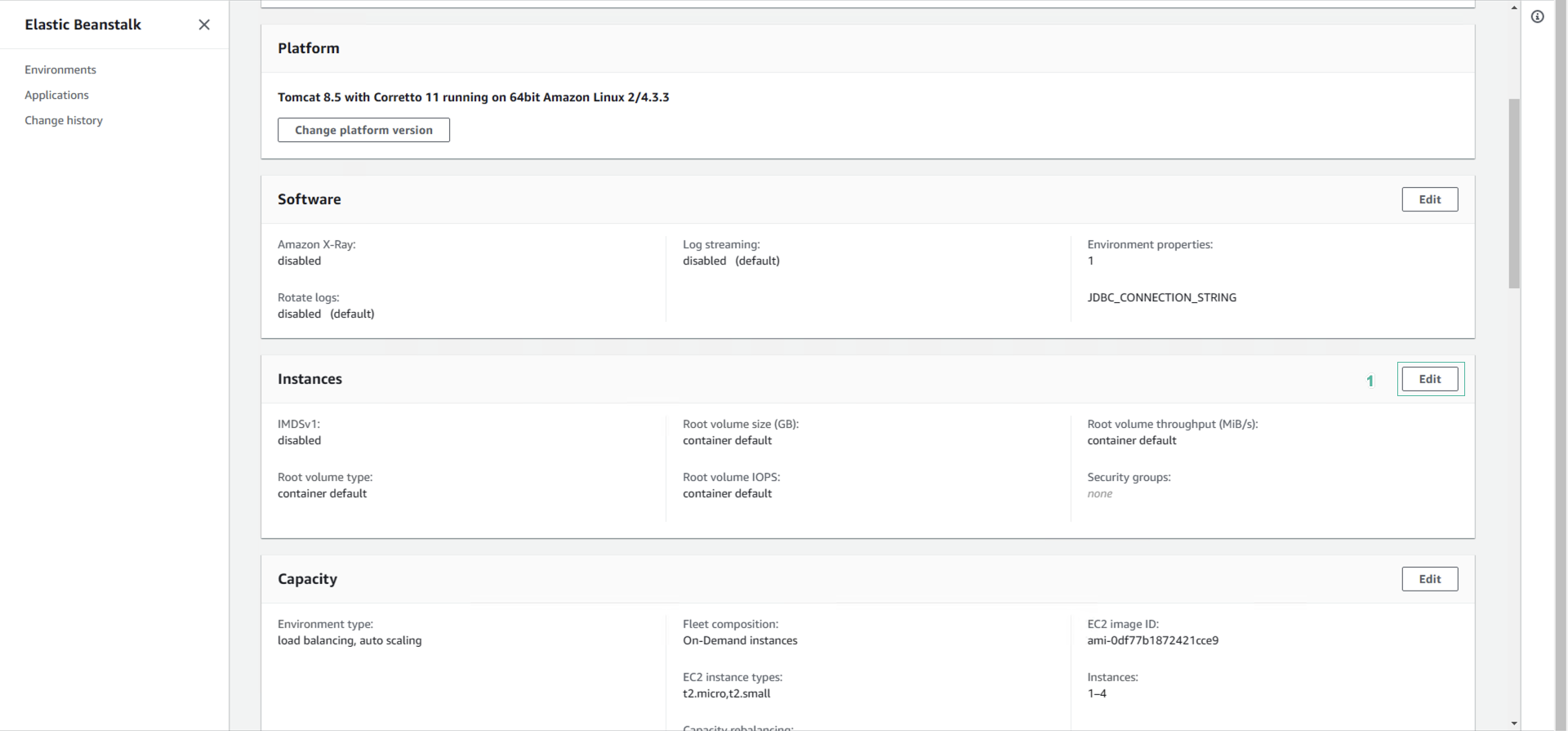
- Tại mục EC2 security groups, chọn security group có tên DBSecurityGroup
- Click Save
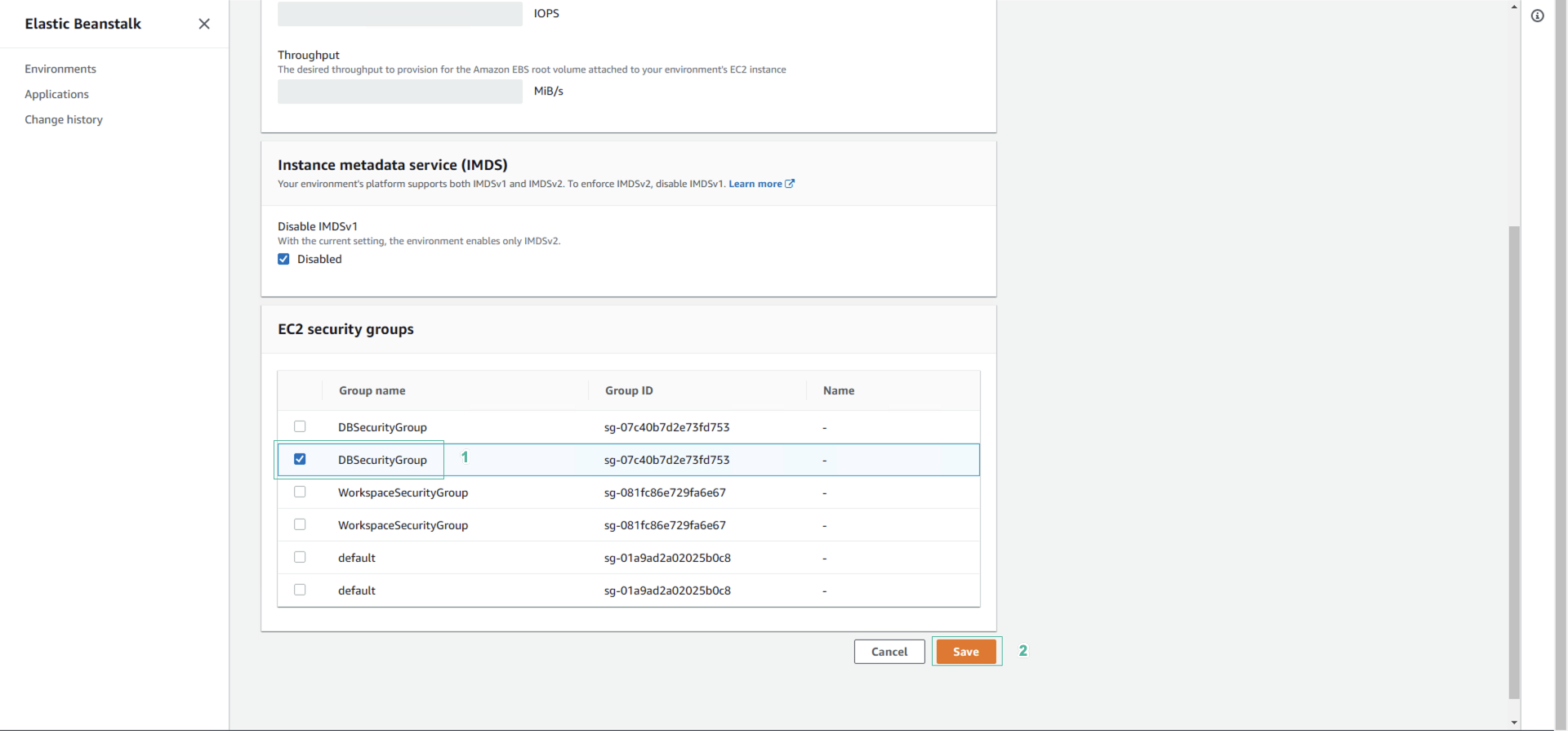
- Trong phần Capacity, Click Edit
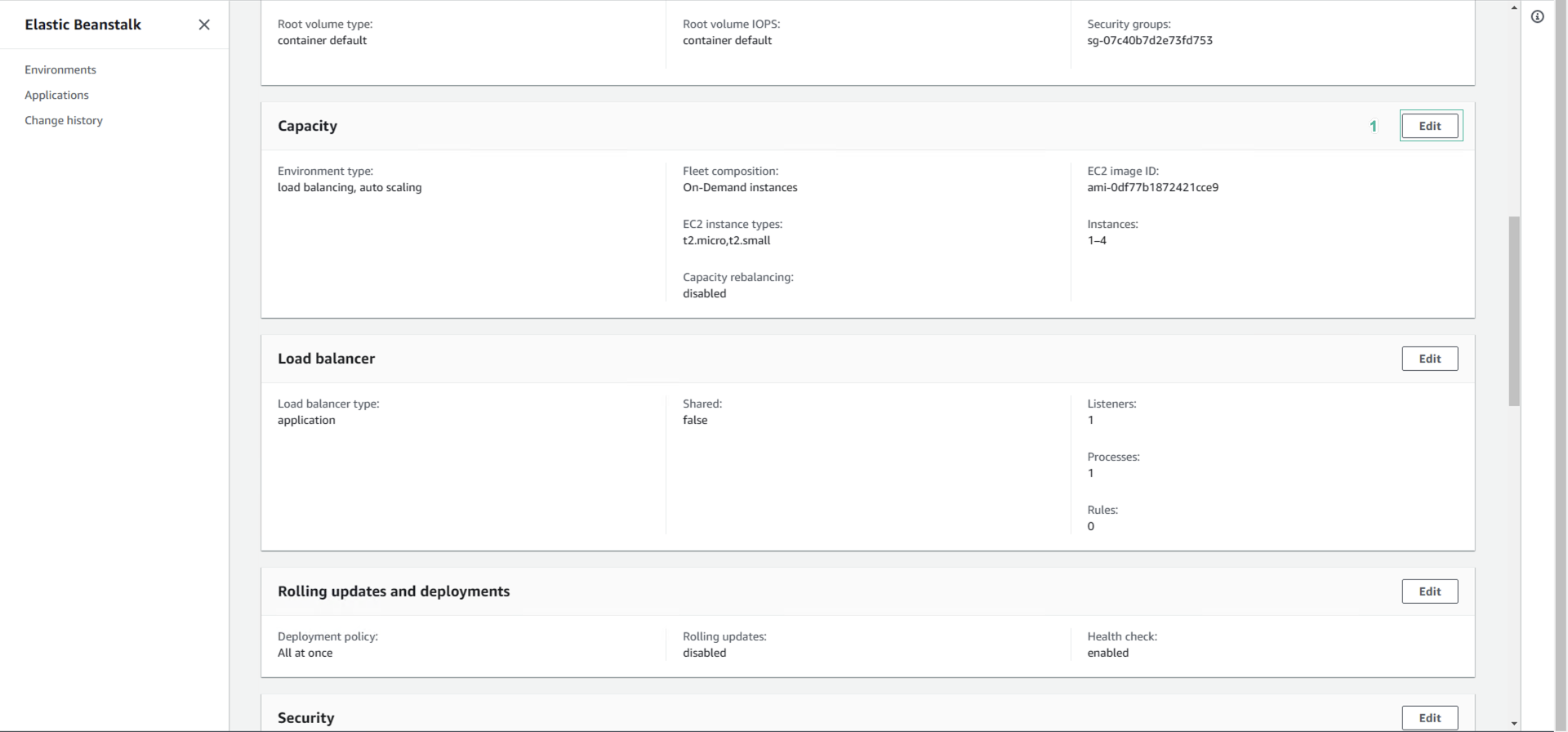
- Tại mục Instance type, chọn t3.medium
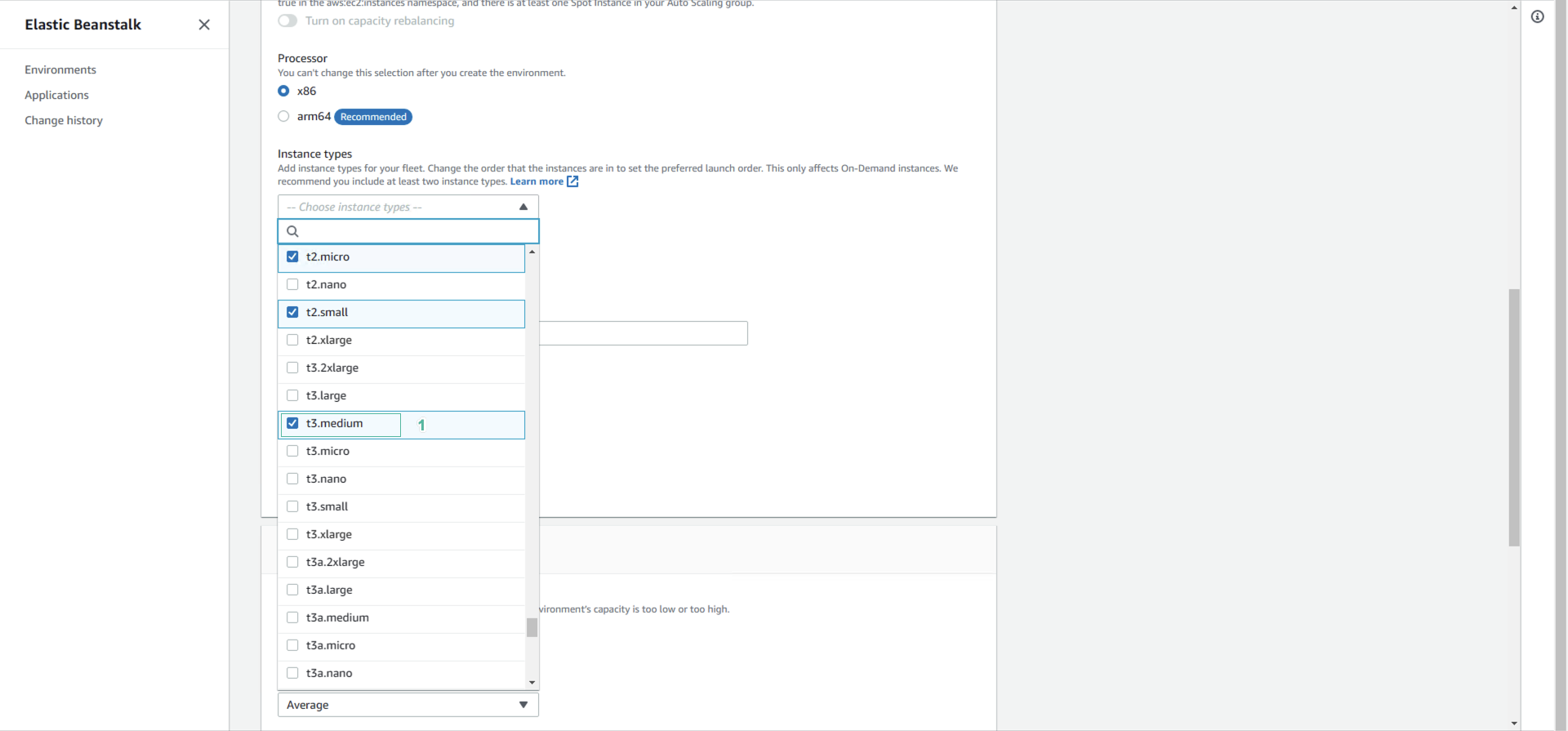
- Kéo màn hình xuống dưới sau đó Click Save
- Trong phần Software, Click Edit
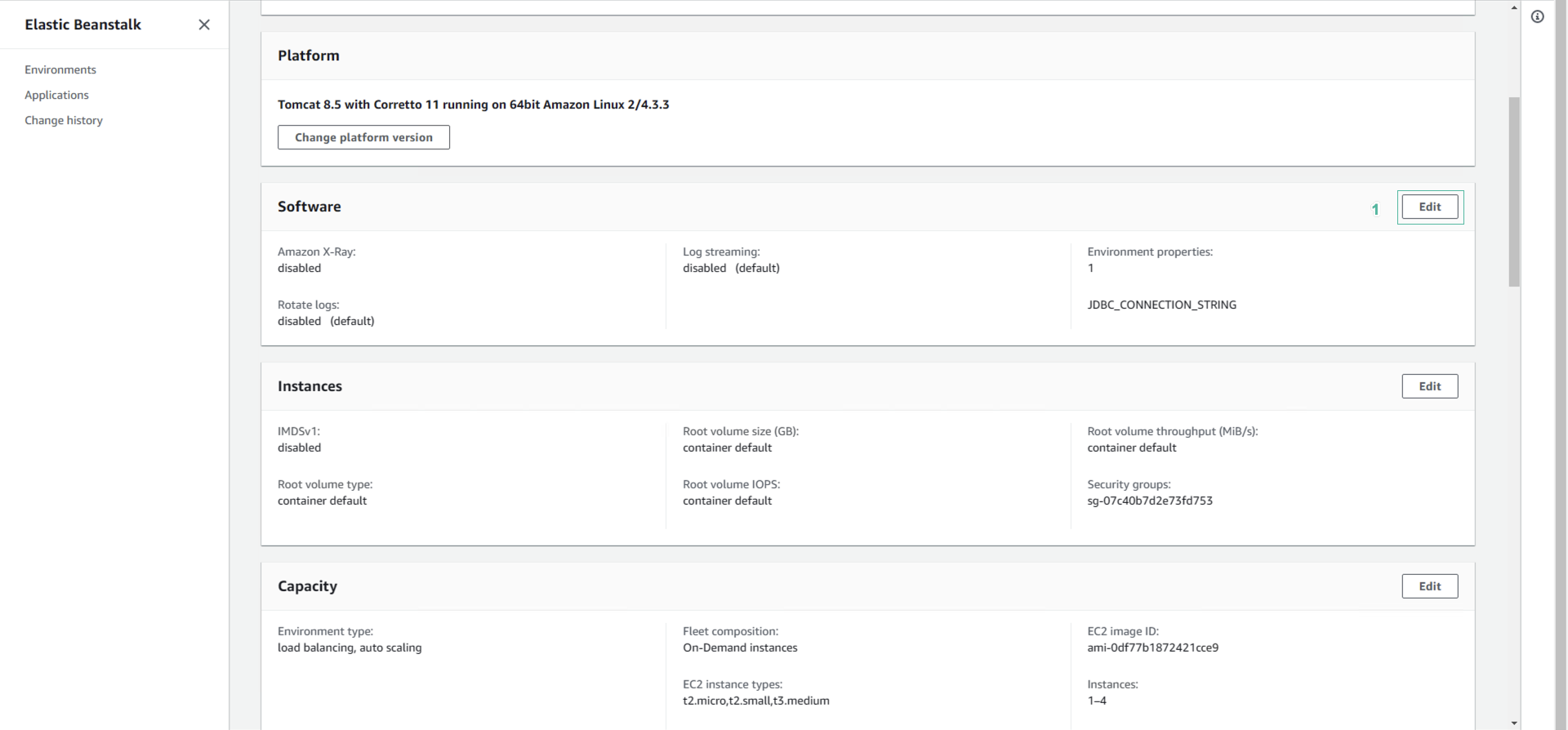
- Trong bảng Environment properties, và điền các thông tin như hình
Name Value JDBC_CONNECTION_STRING jdbc:mysql://[RDSEndpoint]:3306/travelbuddy?useSSL=false JDBC_UID root JDBC_PWD labpassword
- Click Save
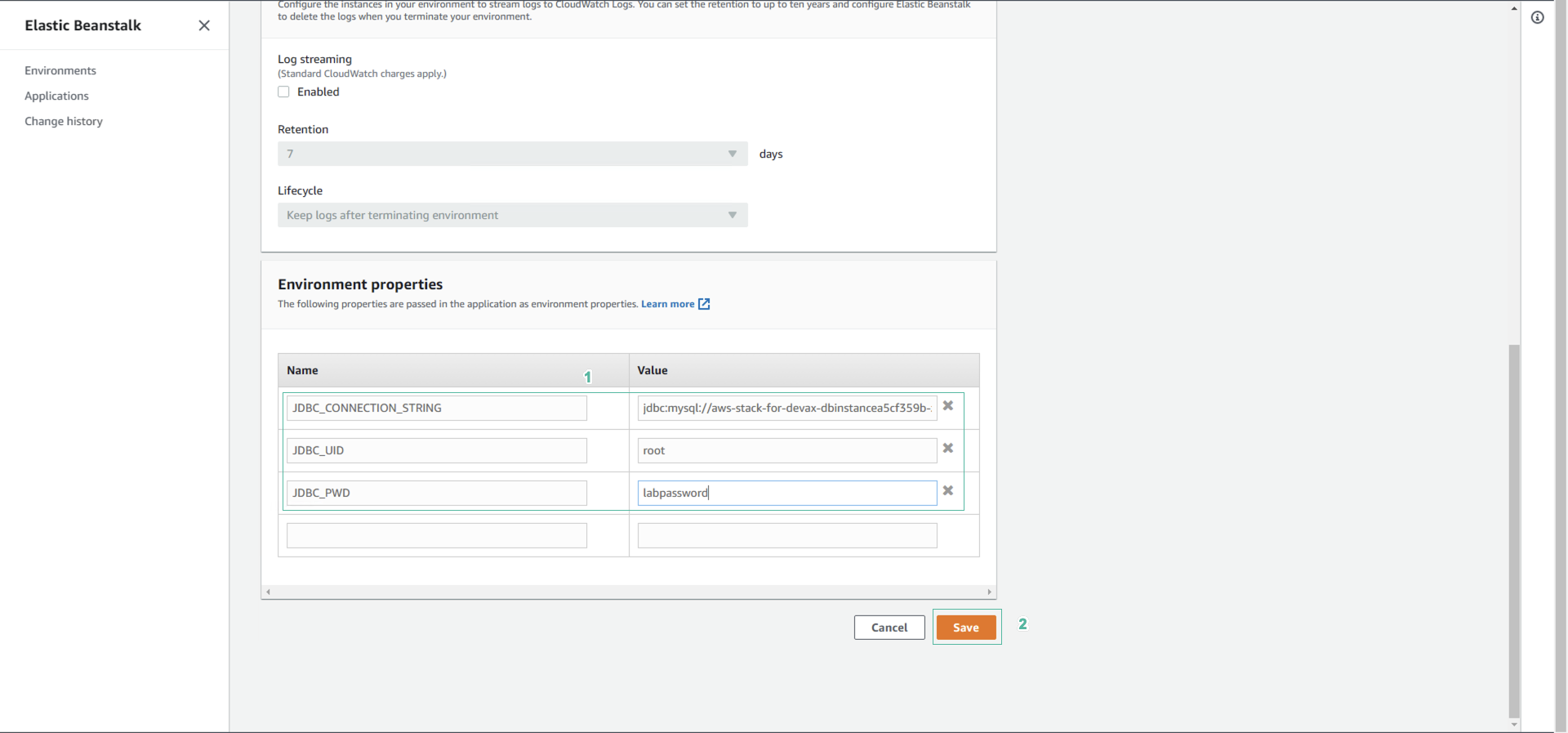
-
Kéo màn hình xuống dưới sau đó Click Create app
Elastic Beanstalk sẽ tiến hành tạo Môi trường mới để chạy trang web TravelBuddy của bạn. Quá trình này sẽ mất vài phút trong khi AWS Elastic Beanstalk tạo Elastic Load Balancer, EC2 instance, Launch configuration, Security Groups,…
-
Khi quá trình triển khai hoàn tất
- Click Environments
- Chúng ta sẽ thấy URL của trang web TravelBuddy được khởi chạy trên Elastic Beanstalk